Utwórz akcje konwersacyjne funkcji Microsoft Copilot
Notatka
Akcje były wcześniej nazywane dodatków plug-in. Niektóre artykuły i zrzuty ekranów mogą dotyczyć akcji, podczas gdy aktualizujemy dokumentację i zawartość szkoleniową.
Microsoft 365 Copilot udostępnia funkcje umożliwiające interakcję z zawartością i zasobami z całej organizacji. W niektórych sytuacjach wymagane są odpowiedzi i współpraca z systemami zewnętrznymi. Z Copilot Studio można także utworzyć rozmowę z tematem i opublikować jako akcję. Gdy administrator dzierżawy zatwierdzi akcję, będzie ją można dodać do rozmów na czatach Microsoft 365 Business Chat w Twojej organizacji.
Można utworzyć akcję rozmowy, która odbiera zapytanie użytkownika (przechowywaną w zmiennej Activity.Text), przetwarza ją, wykonując jedną lub więcej operacji, a następnie wysyła jedną lub więcej odpowiedzi z powrotem do użytkownika na czacie.
Ważne
Nie można używać akcji konwersacyjnych utworzonych w Copilot Studio programie jako akcji z agentami niestandardowymi.
Co to jest akcja rozmowy i jak działa?
W systemie rozmów dla rozwiązania Copilot do realizacji celów użytownika jest używana logika orkiestracji i duże modele językowe. Ten system interpretuje żądanie użytkownika, określa najlepsze działanie, a następnie aktywuje odpowiedni system, akcję, składnik lub serię składników. Na koniec system generuje wynik i zwraca go użytkownikowi.
Rozmowa: wbudowana akcja rozmowy w Copilot Studio, która umożliwia rozszerzenie zachowania aplikacji. Można tworzyć nowe funkcje, które nie są macierzyste w rozwiązan iu Copilot, takie jak wywoływanie określonego interfejsu API, stosowanie skomplikowanej logiki biznesowej czy uzyskiwanie dostępu do źródeł danych.
Tradycyjny model składowy tworzy trwale zakodowany punkt integracji z pomocnikiem. W przypadku akcji rozmowy twórca poda orkiestratorowi pomocnika opisowy tekst dotyczący możliwości akcji. Następnie może podjąć decyzję o tym, kiedy akcja będzie najbardziej przydatna i wykonać logikę zdefniowaną dla akcji.
Wymagania wstępne
- Klienci muszą mieć licencję na użytkowanie Microsoft 365 Copilot.
- Dzierżawca Power Platform musi zostać skonfigurowany w celu włączenia publikowania akcji, obecnie za pośrednictwem biletu pomocy technicznej, jak opisano w artykule dotyczącym Copilot dla Microsoft 365 Tworzenie dodatków plug-in przy użyciu aplikacji Microsoft Business Applications.
- Administrator dzierżawy Microsoft 365 musi włączyć kategorię Zintegrowane aplikacje Microsoft Copilot Studio w Centrum administracyjnym Microsoft.
Uwaga
Kafelek w Centrum administracyjnym firmy Microsoft był wcześniej usługą Dynamics 365 i Microsoft Copilot Studio i został podzielony na dwie części usługi Dynamics 365 oraz Microsoft Copilot Studio. Aby ta funkcja działała, wymagany jest tylko ostatnia opcja.
Ważne
W tym wydaniu istnieją pewne ograniczenia:
- Twój temat nie będzie mógł używać interfejsu (zadawać pytań użytkownikowi), a jedynie przetworzyć przychodzące zapytanie od użytkownika (w zmiennej Activity.Text) i wysłać odpowiedź.
- Odpowiedzi będą ograniczone do tekstu. Nie są obsługiwane żadne karty medialne ani adaptacyjne.
- W tej wersji zapoznawczej Copilot Studio nie może uwierzytelniać użytkownika, więc źródła SharePoint nie będą działać jako odpowiedzi generatywne.
- To wydanie jest ograniczone do pomocników po angielsku.
- Wszyscy użytkownicy rozwiązania Microsoft 365 Copilot w organizacji będą mogli wchodzić z nimi w interakcję, akcja nie obsługuje autoryzowania samego użytkownika.
- Integracja Copilot Studio z rozwiązaniem Microsoft 365 Copilot jest domyślnie włączona. Oznacza to, że akcje utworzone w Copilot Studio będą widoczne dla użytkowników w "Copilot Studio" lub "Power Automate", nawet jeśli administratorzy dzierżawy nie wdrożyli aplikacji dla użytkowników końcowych. Może się to zmienić w przyszłości.
Administrator możesz zawsze blokować wyświetlanie akcji użytkownikom, blokując aplikację w Centrum administracyjnym Microsoft 365.
Tworzenie podstawowej akcji rozmowy w celu opublikowania w programie Microsoft Copilot
Temat, gdy jest inicjowany na czacie, używa zmiennej systemowej Activity.Text jako danych wejściowych. Activity.Text reprezentuje pytanie użytkownika. Podczas rozmowy tekst pytania jest przetwarzany — na przykład przez przekazanie go do wygenerowania odpowiedzi — a następnie wynik jest zwracany jako jedną lub więcej wiadomości. Te komunikaty mogą zawierać odpowiedź z odpowiedzi generatywnych lub wiadomości z węzłów komunikatów. Można dodać wiele wiadomości i wysłać je osobno do danych wyjściowych.
Poniższe kroki ułatwiają utworzenie nowej akcji rozmowy w obrębie Copilot Studio. Można tworzyć podstawowe funkcje i publikować je w Centrum administracyjnym.
W bocznym panelu nawigacyjnym wybierz Agenty.
Wybierz Microsoft 365 Copilot. Zostanie wyświetlona strona Przegląd dla Microsoft 365 Copilot.
Wybierz kartę Działania.
Wybierz pozycję + Dodaj akcję. Zostanie wyświetlone menu dostępnych typów akcji.
Wybierz Nowa akcja Zostanie przedstawione menu dostępnych typów akcji dla nowej akcji.
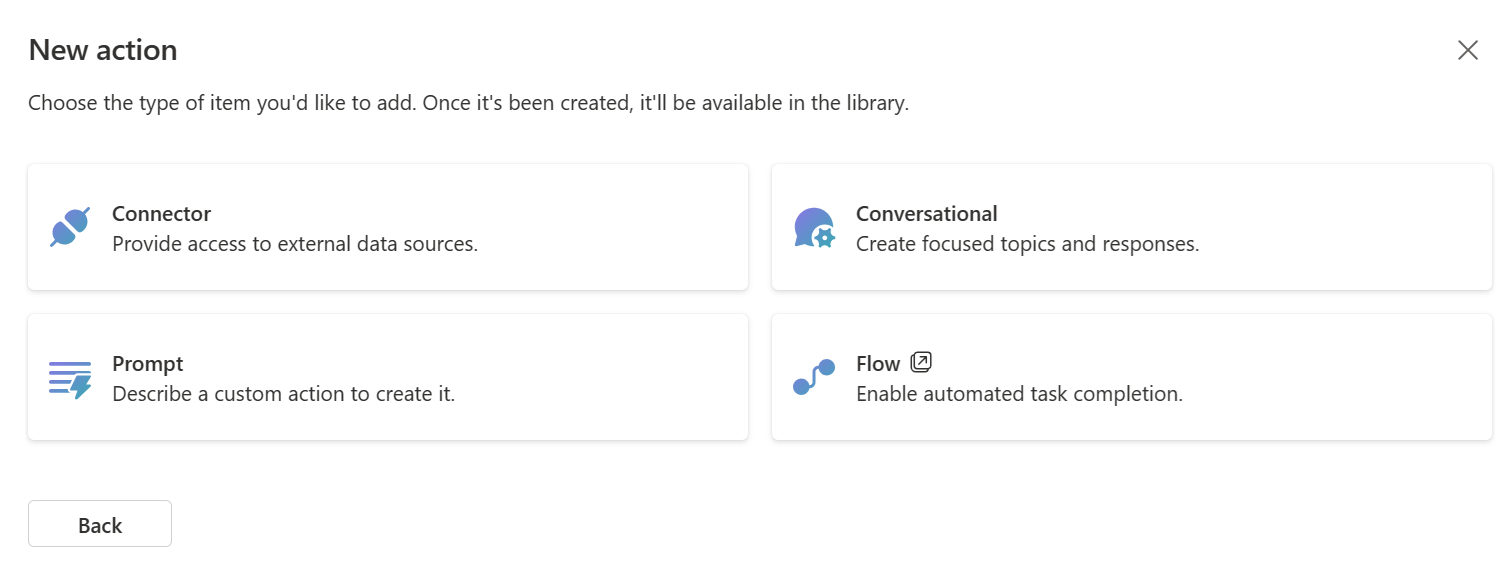
Wybierz opcję Rozmowa, aby utworzyć akcję konwersacyjną. Zostanie wyświetlone okno konfiguracji, w którmożna ustawić kilka podstawowych konfiguracji dla akcji rozmowy.
Wybierz nazwę i język podstawowy. Opcjonalnie można również określić rozwiązanie i nazwę schematu do użycia. W przeciwnym razie zostanie wybrana rozwiązanie domyślne i nazwa schematu.
Wybierz pozycję Utwórz, aby kontynuować. Zostanie utworzona nowa akcja rozmowy. To potrwa kilka sekund. Po nim można upuszczać się na kanwę tworzenia rozmowy.
Po utworzeniu akcji rozmowy można dalej precyzować akcję przy użyciu edytora tematów. Po zakończeniu można opublikować akcję.
Przykład precyzowania akcji rozmowy
Sprawdźmy przykład precyzowania akcji rozmowy.
Do zdefiniowania logiki akcji rozmowy można użyć edytora tematów. Ten proces jest podobny do procesu konfigurowania wszystkich innych tematów. Może to być wywoływanie akcji, inicjowanie żądania odpowiedzi generatywnych lub wysyłanie wiadomości do użytkownika.
Akcje rozmowy obsługują tylko logikę, która nie wymaga interakcji z użytkownikiem.
W tym przykładzie użyjmy węzła generatywnych odpowiedzi, aby przeszukać zawartość sieci Web w określonej witrynie internetowej i udzielić odpowiedzi użytkownikowi w usłudze Copilot.
Wybierz Edytuj tematy w obszarze Precyzowanie, aby edytować akcję rozmowy.
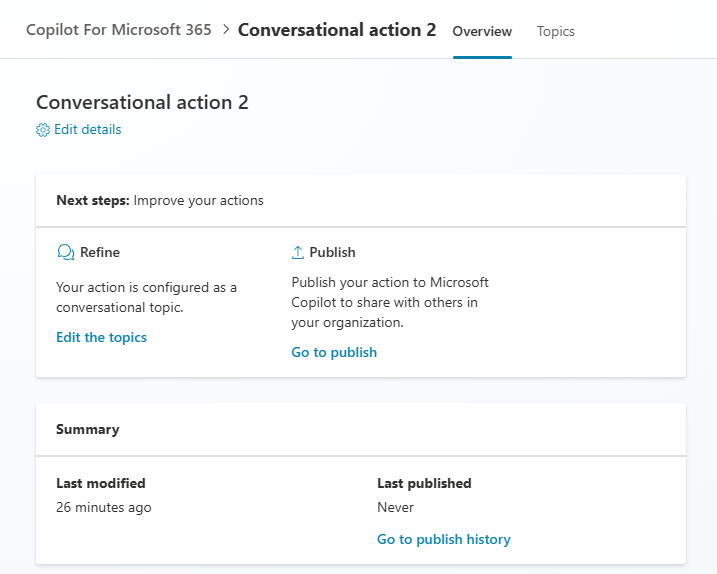
Przedstawiono Ci pewne wskazówki dotyczące konfigurowania akcji rozmowy.
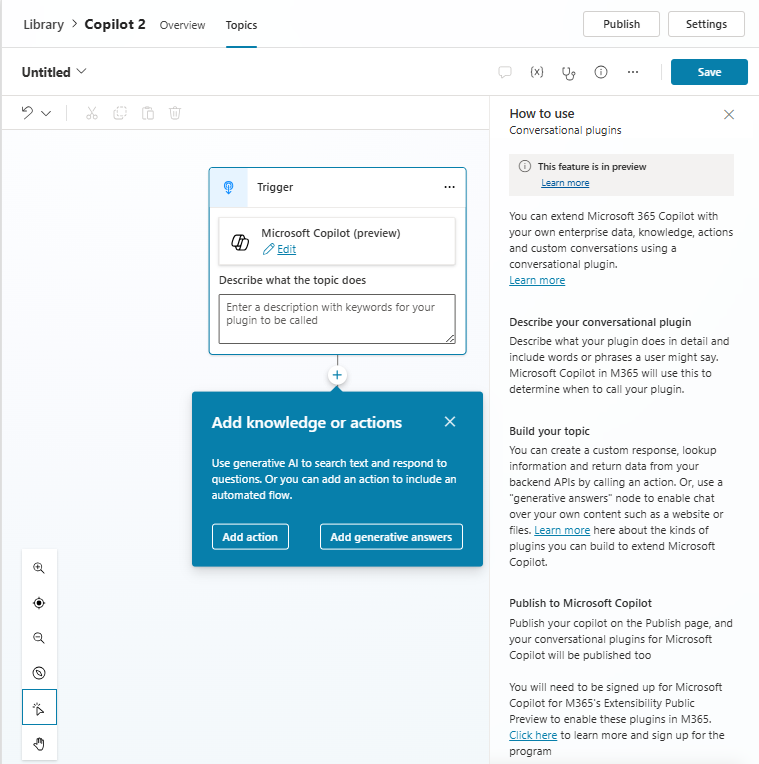
Przed kontynuowaniem tworzenia ustaw nazwę tematu w górnym panelu nad kanwą tworzenia. Nazwa ta jest widoczna dla użytkownika i administratora odpowiednio w agencie i centrum administracyjnym Microsoft 365.
W opisie węzła Wyzwalacz podaj czytelny opis sposobu, w jaki akcja rozmowy może pomóc użytkownikowi i co może to zrobić. W przeciwieństwie do opisów węzłów wyzwalacza, ma on cel funkcjonalny i jest używany przez funkcję Microsoft 365 Copilot do określenia, czy działanie ma być wywoływane, czy nie. Opisz akcję użytkownika i zwracane dane.
Aby dodać węzeł generatywnych odpowiedzi, wybierz znak plus na kanwie pod węzłem Wyzwalacz, a następnie wybierz Generatywne odpowiedzi, na karcie Zaawansowane w wyskakującym menu.
W przypadku pola Wprowadź wywoływanie selektora zmiennej przez wybranie strzałki w polu Wprowadź.
Wybierz zmienną systemową Activity.Text reprezentującą ostatnie zapytanie użytkownika do Microsoft 365 Copilot. To zapytanie było przyczyną wywoływania akcji przez użytkownika na czacie Microsoft 365, co spowodowało wywołanie akcji przez rozwiązanie Copilot.
Wybierz edytor Źródła danych znajduje się w środku kafelka Tworzenie odpowiedzi generujących odpowiedzi. Zostanie wyświetlone okno konfiguracji Właściwości tworzenia odpowiedzi generujących.
W obszarze Klasyczne dane i Źródła danych w polu Publiczne witryny sieci Web wprowadź link do publicznej witryny sieci Web dotyczącej zawartości dla pomocnika. Ta zawartość sieci Web jest używana do odpowiadania na pytania użytkowników. Alternatywnie, w obszarze Źródła wiedzy wybierz opcję + Dodaj wiedzę, aby otworzyć okno dialogowe Dodawanie dostępnych źródeł wiedzy w celu dodania w tym miejscu publicznej witryny sieci Web. Aby uzyskać więcej informacji o dodawaniu artykułów merytorycznych, zobacz Dodawanie wiedzy do istniejącego pomocnika.
Uwaga
Źródłem zawartości musi być publiczna witryna internetowa. Upewnij się, że witryna Bing może znaleźć i zindeksować tę witrynę sieci Web.
Po dodaniu linku (należy pamiętać o naciśnięciu "+" po wprowadzeniu adresu URL) zamknij panel właściwości.
Opcjonalnie można dodać jeden lub więcej komunikatów do użytkownika. Można w razie potrzeby użyć węzła komunikatów lub dalszych węzłów odpowiedzi generatywnych.
Jeśli w ramach akcji trzeba odebrać parametry wejściowe z łącznika lub przekazać parametry wyjściowe do łącznika, można użyć zmiennych wejściowych i wyjściowych.
Na koniec wybierz opcję Zapisz, aby zapisać akcje konwersacji.
Publikowanie akcji rozmowy do rozwiązania Microsoft 365 Copilot
Opublikowanie akcji rozmowy tworzy nową akcję w rejestrze dzierżawcy Dataverse. Gdy są dostępne, administrator dzierżawy musi zatwierdzić działanie, aby było dostępne dla użytkowników.
W agencie funkcji Copilot akcja rozmowy jest etykietowana jako nazwa akcji rozmowy w bibliotece. Dlatego pamiętaj, aby w celu zachowania czytelności wybrać nazwę akcji rozmowy.
Publikowanie akcji rozmowy:
Najpierw utwórz, edytuj i zapisz akcję in do rozmowy zgodnie z opisem z poprzednich sekcji.
Na stronie Omówienie akcji wybierz opcję Publikuj.
Wybierz Publikuj. Zostanie wyświetlona wiadomość z monitem o potwierdzenie zamiaru.
Na koniec ponownie wybierz polecenie Publikuj. Publikowanie powinno szybko zostać zakończone. Rzeczywista dostępność w Centrum administracyjnym Microsoft 365 może zająć kilka minut. Jeśli wystąpi błąd, spróbuj ponownie. Jeśli błąd będzie nadal wyświetlany, prześlij bilet pomocy technicznej w centrum administracyjnym Power Platform.
Administrator może znaleźć zintegrowaną aplikację Copilot Studio w centrum administracyjnym Microsoft 365 w obszarze Ustawienia, a następnie Zintegrowane aplikacje. Wdrożenie/blokowanie znajduje się tylko na tym poziomie kategorii.
Ważne
W tym wydaniu, integracja Copilot Studio z rozwiązaniem Microsoft 365 Copilot jest domyślnie włączona. Oznacza to, że akcje utworzone w Copilot Studio będą widoczne dla użytkowników w "Copilot Studio" lub "Power Automate", nawet jeśli administratorzy dzierżawy nie wdrożyli aplikacji dla użytkowników końcowych. W przyszłości może to ulec zmianie.
Administrator zawsze może zapobiec wyświetlaniu akcji konwersacyjnych dla Microsoft 365 Copilot użytkowników, blokując aplikację w Microsoft 365 centrum administracyjnym.
Po zatwierdzeniu zintegrowanej aplikacji przez administratora dzierżawy powinna ona być wyświetlana na liście działań użytkownika w interfejsie użytkownika środowiska Copilot.
Po włączeniu akcji użytkownik może zadawać pytania na czacie Copilot, zobaczyć wywoływaną akcję i zwrócić najbardziej odpowiednie wyniki.
Uwaga
Aby usunąć akcję konwersacyjną z wykazu, w szczegółach akcji konwersacyjnej wyczyść pole wyboru Stan , zapisz akcję konwersacyjną, a następnie opublikuj ją ponownie, co spowoduje usunięcie jej z Dataverse rejestru i Microsoft 365 Copilot katalogu aplikacji.
Kwestie wymagające rozważenia
Interakcja z Microsoft 365 Copilot prawdopodobnie będzie innym doświadczeniem niż w przypadku integracji z poprzednimi systemami.
- Microsoft 365 Copilot będzie zawsze ponownie pisać odpowiedzi, używając własnego głosu. W tej wersji zapoznawczej nie jest możliwe, aby zawartość została przekazana klientowi w niezmienionej postaci.
- Opis rozmowy ma krytyczne znaczenie dla tego, jak będzie wywoływana. Opis uczy orkiestratora, które akcje są dobrym rozwiązaniem i jakie odpowiedzi może podać. Podczas pisania opisu należy używać przejrzystej prozy i warto eksperymentować ze zmianami, aby zapewnić najlepsze wyniki.